
Ang pagtangtang sa mga tawo gikan sa imong lista sa mga higala sa VKontakte usa ka sumbanan nga gihatag sa administrasyon sa matag tiggamit niini nga social network. Sa kadaghanan nga mga kaso, ang proseso sa pagtangtang sa mga buddy, bisan unsa pa ang hinungdan, wala magkinahanglan kanimo nga maghimo bisan unsang komplikado ug dili kanunay nga masabtan nga mga aksyon.
Bisan kung ang administrasyon sa VKontakte naghatag og katakus sa pagtangtang sa mga higala, naa pa kini sa sosyal. wala’y gawi ang network nga mahimo’g mapuslanon. Pananglitan, imposible nga wagtangon ang tanan nga mga higala sa makausa - alang niini kinahanglan nimo nga buhaton ang tanan nga eksklusibo pinaagi sa kamot. Mao nga kung, kung adunay ka mga problema sa kini nga klase, girekomenda nga sundon nimo ang pipila nga mga panudlo.
Giwagtang namon ang mga higala nga VKontakte
Aron makuha ang usa ka higala nga VK, kinahanglan nimo nga buhaton ang usa ka minimum nga mga aksyon nga nag-una sa naandan nga interface. Sa parehas nga oras, kinahanglan nimo mahibal-an nga pagkahuman sa usa ka higala mobiya sa imong lista, magpabilin siya sa mga suskritor, nga mao, ang tanan nga mga update makita sa iyang news feed.
Kung imong gitangtang ang usa ka tawo sa kahangturan, labi na tungod sa dili gusto nga magpadayon sa komunikasyon, girekomenda nga i-block ang iyang panid gamit ang functional Itom nga Lista.
Ang tanan nga posible nga mga kaso sa pagtangtang sa mga higala mahimong bahinon sa duha ra nga paagi, depende sa kalibutanon nga gusto sa imong gusto.
Paagi 1: sumbanan nga mga pamaagi
Sa kini nga kaso, magkinahanglan ka usa ka standard nga browser sa Internet, pag-access sa imong panid VK ug, siyempre, usa ka koneksyon sa Internet.
Angay nga mahibal-an nga aron ibaliwala ang mga kaedad, ingon man sa kaso sa pagwagtang sa usa ka panid, hatagan ka sa usa ka espesyalista nga butones.
Hatagi’g pagtagad ang posibilidad nga ang pagtangtang mahimong mapulihan pinaagi sa pagpugong sa user. Sa parehas nga oras, ang imong kanhing higala mobiya sa seksyon sa parehas nga paagi Mga Higala, uban ang bugtong kalainan nga dili na siya makabisita sa imong personal nga VK profile.
- Lakaw ngadto sa site sa social network gamit ang imong username ug password.
- Pag-agi sa main menu sa wala nga bahin sa panid sa seksyon Mga Higala.
- Tab "Tanan nga mga higala ..." pangitaa ang asoy sa tawo nga matanggal.
- Pagsupak sa avatar sa napiling tiggamit, mag-overlay sa butones "… ".
- Gikan sa drop-down menu, pilia "Kuhaa gikan sa mga higala".



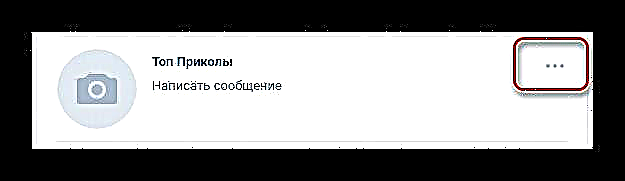

Tungod sa mga aksyon sa ibabaw, ang usa ka tawo mobiya sa seksyon uban sa imong mga higala, mobalhin sa Mga nagsunod. Kung gusto nimo kini, nan ang problema maisip nga hingpit nga masulbad. Bisan pa, kung kini gikinahanglan aron hingpit nga mapalayo sa usa ka tawo, girekomenda nga himuon ang dugang nga mga aksyon.
- Balik sa main page gamit ang aytem Ang Akong Panid sa wala nga main main menu.
- Ubos sa panguna nga kasayuran sa tiggamit, pangitaa ang dugang nga menu ug ipadayon ang buton Mga nagsunod.
- Sa lista nga makita, pangitaa ang tawo nga bag-o lang gitangtang gikan sa mga higala, nagpalibut sa iyang litrato sa litrato ug i-klik ang cross icon "Pag-block".

Ang pag-usab managsama depende sa gidaghanon sa imong mga suskritor.


Ingon usab, ang sumbanan nga gimbuhaton sa VKontakte nagtugot kanimo sa pagtangtang sa mga buddy sa lain nga paagi sa bata.
- Lakaw ngadto sa panid sa tawo nga gusto nimong makuha gikan sa lista sa imong mga higala ug pangitaa ang inskripsyon sa ilawom sa avatar "Sa imong mga higala".
- Ablihi ang drop-down menu ug pagpili "Kuhaa gikan sa mga higala".
- Kung kinahanglan, i-klik ang button sa ilawom sa avatar "… ".
- Pilia ang aytem "Pag-block ...".
Ang panid kinahanglan nga gimbuhaton - ang mga nagyelo o gitangtang nga mga tiggamit dili mahimong tangtangon sa niini nga paagi!




Niini, ang problema sa pagtangtang sa mga higala nga VKontakte mahimong mahunahuna nga hingpit nga masulbad. Kung gihimo nimo ang tanan nga husto, ibilin sa tiggamit ang lista sa mga higala ug suskritor (sa imong gipangayo).
Mahinungdanon nga timan-an nga kini nga pamaagi angay lamang alang sa pagtangtang sa usa o daghan pang mga higala. Kung kinahanglan, ihawa ang tanan nga mga tawo sa usa ka higayon, labi na kung ang ilang gidaghanon labaw pa sa 100, ang tibuuk nga proseso labi ka komplikado. Kini sa kini nga kaso nga girekomenda nga hatagan pagtagad ang ikaduha nga pamaagi.
Pamaagi 2: pagbalhin sa mga higala
Ang pamaagi sa daghang pagtangtang sa mga higala adunay kalabutan sa pagkuha sa tanan nga mga tawo nga wala’y bisan unsang eksepsyon. Sa kini nga kaso, kinahanglan nimo nga gamiton ang usa ka himan nga ikatulo nga partido, ug dili ang sumbanan nga pag-andar sa VKontakte, sama sa una nga pamaagi.
Sa wala’y mga kahimtang kinahanglan nimo i-download ang mga programa nga manginahanglan kanimo sa pagsulod sa usa ka username ug password. Sa kini nga kaso, adunay usa ka hataas nga kalagmitan sa pagkawala sa pag-access sa imong personal nga panid.
Aron masulbad ang problema sa pagtangtang sa tanan nga mga higala, mogamit kami usa ka espesyal nga extension alang sa Google Chrome Internet browser - manager sa VK Friends. Kana mao, pinasukad sa nahauna nga panahon, kinahanglan una nimo nga i-download ug i-install ang web browser sa imong computer ug dayon ipadayon ang pagsulbad sa problema.
- Ablihi ang labing bag-ong bersyon sa Google Chrome, adto sa opisyal nga panid sa extension sa Chrome online store ug pag-klik Pag-instalar.
- Mahimo ka usab mogamit sa internal nga Google Web Store search engine alang sa mga ekstensiyon ug makapangita mga gikinahanglan nga add-on.
- Ayaw kalimti ang pagkumpirma sa pag-install sa extension.
- Sunod, kinahanglan ka nga mag-log in sa VKontakte social network site gamit ang imong username ug password.
- Sa ibabaw nga tuo nga suok sa browser, pangitaa ang icon sa extension sa manager sa VK Mga Kaibigan ug i-klik kini.
- Sa panid nga nagbukas, siguruha nga ang tukma nga kasayuran bahin sa imong mga higala (kadaghan) gipakita.
- Butang pindota Luwasa tananpaghimo usa ka lista lakip na ang tanan nimong mga higala alang sa dugang nga pagtangtang.
- Pagsulud bisan unsang ngalan nga gusto nimo ug kumpirmahi ang imong pagsulod gamit ang buton OK lang.
- Ang bag-ong seksyon sa lamesa kinahanglan nga makita sa screen. Naluwas nga mga Listahan. Dinhi kinahanglan nimo nga hatagan pagtagad ang kolum Mga Higala.
- Pag-klik sa ikatulo nga icon nga adunay usa ka tooltip "Kuhaa gikan sa mga higala ang tanan nga naa sa lista".
- Ipanghimatuud ang paglihok sa kahon sa dayalogo nga makita.
- Hulaton nga mahuman ang proseso.

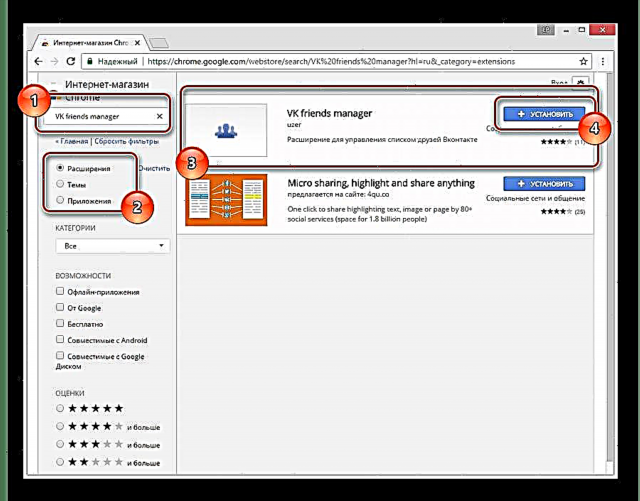










Ayaw pagsira sa panid sa pahid hangtod ang pagkawagtang kompleto na!
Pagkahuman sa tanan nga mga lakang sa ibabaw, mahimo ka mobalik sa imong panid sa VK ug personal nga mapatunayan nga ang imong lista sa buddy nabura. Palihug hinumdomi dayon nga salamat sa parehas nga add-on, dali nimo mapasig-uli ang tanan nga natangtang nga mga higala.
Ang extension sa browser sa VK Mga Kaibigan naghatag og ekstra nga pag-andar alang sa paglimpyo sa lista sa buddy. Kana mao, ang tanan nga natangtang mga tawo mahimong sa imong mga tagasuskribi, ug dili sa itom nga lista.
Lakip sa ubang mga butang, sa tabang sa kini nga add-on mahimo nimong wagtangon dili lamang ang tanan nga mga higala, apan usa usab ka grupo sa mga tawo. Sa kini nga kaso, kinahanglan nimo nga ipon ang standard nga pag-andar sa VKontakte sa mga kapabilidad sa manedyer sa VK Friends.
- Pag-log in sa VK.com ug adto sa seksyon pinaagi sa main menu Mga Higala.
- Gamit ang husto nga lista sa mga seksyon, pangitaa ug pagpalapad Mga Lista sa Mga Higala.
- Sa ubos, i-klik Paghimo Bag-ong Lista.
- Dinhi kinahanglan nimo nga mosulud sa bisan unsang kasayon nga ngalan sa lista (alang sa dali nga dugang nga paggamit sa aplikasyon), pilia ang mga tawo nga gusto nimong wagtangon ug i-klik ang buton Pag-save.
- Sunod, pag-adto sa panid sa extension sa manager sa VK Friends pinaagi sa Chrome top bar.
- Ubos sa inskripsiyon Luwasa tanan, gikan sa lista, pilia ang bag-ong gihimo nga grupo sa user.
- Butang pindota Ilista ang Lista, pagsulud sa usa ka ngalan ug kumpirmahi ang paglalang.
- Unya kinahanglan nimo nga buhaton ang parehas sama sa kaso sa pagwagtang sa tanan nga mga higala. Nga, sa lamesa sa tuo sa kolum Mga Higala Pag-klik sa ikatulo nga icon nga adunay usa ka simbolo nga pag-aghat ug kumpirmahi ang imong mga lihok.








Pagkahuman sa malampuson nga pagtangtang, mahimo nimo luwas nga ma-uninstall ang kini nga extension o pagbalik sa paggamit sa imong gusto nga browser sa Internet.
Mahinungdanon nga timan-an nga kung adunay daghang mga higala ug gusto nimo nga limpyohan ang lista sa mga higala, gibiyaan ang usa ka gamay nga grupo sa mga tawo, posible usab nga magamit kini nga aplikasyon. Aron mahimo kini, una sa tanan, sunda ang tanan nga mga lakang nga gihulagway aron makamugna ang usa ka lista sa VK, apan ilakip lamang ang mga tawo nga gusto nimong ibilin sa kini.
- Lakaw ngadto sa panid sa extension ug i-save ang nauna nga gibuhat nga lista.
- Sa lamesa nga makita sa kolum Mga Higala pag-klik sa ikaduha nga icon nga adunay usa ka pahiangay "Kuhaa ang bisan kinsa nga wala sa niini nga lista".
- Kung nahuman na ang proseso sa pag-uninstall, mahimo ka nga luwas nga makabalik sa VK.com ug siguruha nga ang mga tawo nga imong napili ang nahabilin.

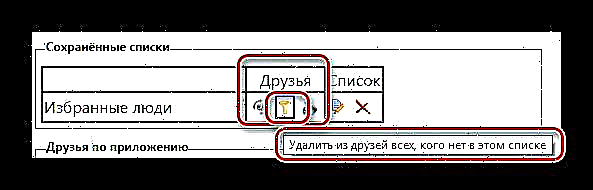

Sa kaso sa pareho niining mga pamaagi, mahimo nimong wagtangon ang hingpit nga bisan unsang buddy nga wala’y mga problema ug kahadlok. Sa bisan unsang kahimtang, kinahanglan nimo nga i-block ang mga tiggamit nga eksklusibo sa manual mode.
Giunsa ang pagtangtang sa mga higala, kinahanglan nimo nga magdesisyon alang sa imong kaugalingon, pinasukad sa personal nga mga gusto. Maayo kay maayong laki!











